
表格格式對話方塊對定義了欄和列名稱的 GridControlObject 執行操作,這使您可以控制標籤範本中GridControlObject中列和標籤的可見性和順序。按一下編輯規則對話方塊中的格線格式按鈕可存取該對話方塊。有關編輯規則對話方塊和網格格式按鈕的資訊,請參見「在規則樹編輯器中定義規則」。

「表格格式屬性」對話方塊
此對話方塊包含有不同表格格式。表格格式僅定義了列和欄顯示在最終報告中的名稱。此對話方塊可變更現有表格格式的順序和可見性狀態。亦可使用此對話方塊建立自訂表格格式。
對於預先存在的表格格式,僅能修改其可見性狀態及列或欄的順序。既不能刪除這些表格格式,亦不能變更其列或欄。
要使用表格格式,須首先使用標籤範本和已命名欄或列的 GridControlObject。
以下屬性可用:
表格 ID
列示所有可用的表格格式。
新表格名稱
定義新的表格格式。
新增表格
新增新的表格格式。在新表格名稱方塊中鍵入名稱時,此按鈕被啓用。
刪除表格
刪除選取的自訂表格格式。僅從表格 ID 清單選取自訂表格時,此按鈕方被啓用。
列
列示表格格式中的列與欄。可透過按一下向上和向下箭號重定列欄順序。
新增列/欄
新增列或欄名稱到列或欄區域。祇能新增自訂表格格式。
刪除列/欄
從列或欄區域刪除選取的列或欄。祇能刪除自訂表格格式項目。
調整大小類型
確定顯示或隱藏欄時表格將發生的操作。此清單有三個項目:
格線調整大小 - 保持現有欄大小,調整格線大小以適合新的寬度。
自適應調整欄的大小 - 保持格線現有寬度,同等調整每欄大小以適合此寬度。
隱藏文字 - 不調整格線或欄的大小。僅隱藏文字而已。
取消
關閉對話方塊,不套用任何變更。
確定
對規則樹編輯器或「編輯」視窗中 TABLE/FORMAT 命令中的規則使用選取的表格格式。
爲 GridControlObject 中的欄或列命名:
在標籤範本編輯器中,選取 GridControlObject。
按兩下欄或列中的第一個儲存格。
按一下滑鼠右鍵存取屬性編輯器。
按一下儲存格或欄標籤。
在列標籤方塊或欄標籤方塊中鍵入值。可從清單選取值,或鍵入自訂值。自訂標籤祇能在自訂表格格式上顯示。
重定欄或列的順序:
從表格 ID 清單中選取表格格式。
其列或欄已顯示。
在列或欄區域中,選取要重定順序的列或欄,然後按一下向上 或向下
或向下 箭號按鈕,以將該項目在清單中上移或下移。清單中較上面的項目顯示在其他項目之前。
箭號按鈕,以將該項目在清單中上移或下移。清單中較上面的項目顯示在其他項目之前。
顯示/隱藏欄或列:
從表格 ID 清單中選取表格格式。其列或欄已顯示。
在列或欄區域中,清除列或欄名稱左側的核取方塊,在標籤中隱藏此項目。選取核取方塊,項目將顯示在標籤中。
建立自訂表格格式:
在新增表格名稱方塊中鍵入名稱。
按一下新增表格按鈕。自訂表格顯示在表格 ID 清單中,并一直保留直至其被刪除。
在新增列或新增欄方塊中,鍵入符合指派給 GridControlObject 的列或欄標簽名稱。
按一下新增列或新增欄新增項目到表格中。
繼續新增列或欄,並根據需要刪除或重新排列,直至表格中囊括所需資訊。
移除修改
要快速移除所作的修改,在目標報告物件(TextReportObject、CADReportObject 或 Label 物件)上按滑鼠右鍵,並選取移除物件修改按鈕。
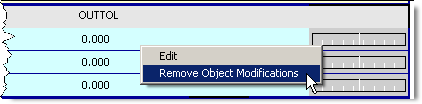
PC-DMIS 將返回報告物件的預設狀態。